Как включить режим инкогнито в Яндекс.Браузере?
 14 мая, 2017
14 мая, 2017  GoodUser
GoodUser Очень часто возникает необходимость воспользоваться компьютером с общественным доступом. И не один раз мне приходилось сталкиваться с последствиями. Коллега по бывшей работе внезапно написала, поздравила с праздником и попросила одолжить денег. Пришлось звонить посреди ночи и будить радостной новостью, что её взломали. Но есть ли способ себя обезопасить? Конечно есть, и даже не один. Но я расскажу, пожалуй, о самом эффективном и полезном.
Использование режима Инкогнито
Режим инкогнито или режим приватного просмотра, по утверждению его создателя был создан с целью просмотра страниц таким образом, чтобы в истории браузера не упоминалось о просмотре тех самых страниц. Отличная задумка, особенно когда просматриваемые страницы должны остаться в секрете. Но некоторые мои знакомые нашли и альтернативные применения этому режиму.

- Запрет сохранения паролей и cookie на чужих ПК. Одна знакомая хотела зайти в свой аккаунт в социальной сети с моего ПК. Но сразу запустила режим приватного просмотра, мотивируя это тем, что мне её пароль не нужен, а вычищать ей лень. «Это же гениально» подумал я и взял способ на вооружение. Где бы вы ни залогинились, браузер стирает всю информацию, имевшуюся в режиме инкогнито после выхода.
- Сохранение тайны о просмотре некоторых страниц. Тут уж содержимое страниц зависит от вашей распущенности. Я, например, использовал данный режим для просмотра вакансий на сайтах, чтобы не оскорбить своего начальника.
- Простота закрытия вкладок. Об этом я писал ранее. Опция весьма ситуативная, но может пригодится. Данные вкладки пропадут бесследно.
Как войти в режим инкогнито?
А вот эта задача куда как проще. Даже проще, чем разобраться с основными положениями использования данного режима. Чтобы попасть в режим инкогнито достаточно навести курсор мыши на значок настроек браузера. Далее кликом левой кнопки мы откроем то самое окно настроек, где уже сможем выбрать сам режим инкогнито.
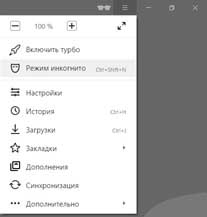
Через несколько секунд загрузится новое окно, которое будет содержать предупреждение. Теперь компьютер не сохранит никакой информации о просмотренных интернет-страницах и посещённых ресурсах.
Также, на изображении выше можно заметить, что в режиме приватного просмотра можно открыть еще окно с режимом приватного просмотра. Это забавный факт – данная рекурсия будет бесконечной. Также, из режима защищённого просмотра можно открывать новые окна в обычном режиме, используя сочетание клавиш ctrl+n и клики мышью.
Признак, что мы в приватном режиме и фокусы управления
Вот мы знаем, как включить режим инкогнито в яндекс браузере. Но как проверить, что мы находимся в данном режиме? Основным признаком пребывания в режиме инкогнито является значок затемнённых очков возле кнопки настроек браузера.
![]()
Этот значок свидетельствует, что работает мы в защищённом режиме. Но есть еще пара забавных трюков. Например, если вы перетащите вкладку из обычного режима в защищённый, то она продолжит функционировать уже как открытая в режиме инкогнито. К тому же для просмотра некоторых страниц можно через контекстное меню открывать ссылки сразу в приватном режиме. Просто кликаем правой кнопкой мыши по ссылке и в появившемся меню выбираем соответствующий пункт.
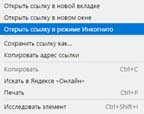
Далее данная ссылка открывается уже так, как мы ей указали.
Данный режим имеет и другие варианты использования, кроме тех, которые я указал. Всегда можно найти какой-то новый трюк и наслаждаться им. Каждый подбирает способы под себя. И не всегда использование этого режима является бесполезным, как кажется.

 Опубликовано в
Опубликовано в  Метки:
Метки: 
 (Пока оценок нет)
(Пока оценок нет)